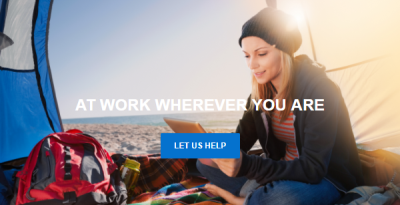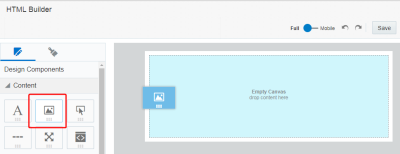Добавление изображений к шаблонам электронной почты
Создавайте визуально привлекательный контент и украшайте свой бренд, добавляя изображения. Поскольку не все почтовые клиенты загружают изображения по умолчанию, обязательно включите альтернативный текст.
Добавление фоновых изображений
Можно добавить фоновые изображения в макет в сообщении электронной почты. Например, создайте центральное изображение и наложите его на контент, чтобы создать запоминающийся макет.
Фоновые изображения поддерживаются не всеми почтовыми клиентами (например, Microsoft Outlook). Обязательно просматривайте и проверяйте свои сообщения электронной почты, используя целевые почтовые клиенты.
Чтобы добавить фоновое изображение:
- При открытом шаблоне электронной почты щелкните макет, в который необходимо добавить фоновое изображение.
- Нажмите кнопку Обзор на панели Общие свойства и выберите изображение. Для фоновых изображений нет дополнительных настроек.
- Если необходимо, добавьте контент в макет.
Добавление изображений
При добавлении контента изображения используйте следующие рекомендации по размерам изображений:
| Макет электронной почты | Размер изображения |
|---|---|
| 1 столбец | 600 пикс. |
| 2 столбца | 300 пикс. |
| 3 столбца | 200 пикс. |
| 4 столбца | 150 пикс. |
| 2 столбца, левая боковая панель | 200 пикс. и 400 пикс. |
| 2 столбца, правая боковая панель | 400 пикс. и 200 пикс. |
Для добавления изображений в сообщение электронной почты:
- При открытом шаблоне электронной почты перетащите компонент контента изображения в макет.
- Выберите, нужно ли найти существующее изображение или загрузить новое.
- По умолчанию Responsys автоматически изменяет пропорции высоты и ширины изображения в соответствии с размерами блока контента в целом. Используйте свойства Изменение размера изображений для масштабирования изображения и настройки выравнивания изображения. См. дополнительные сведения о свойствах изменения размера изображений ниже.
- После добавления изображения щелкните блок контента изображения и используйте панель Изображение для форматирования изображения.
Альтернативный текст
Используя панель Изображение, можно добавить альтернативный текст в изображение. Альтернативный текст позволяет описать изображение для получателей, имеющих заблокированные или отключенные изображения. Альтернативный текст также помогает сделать изображение более доступным для людей с ограниченными возможностями.
Изменение размера и выравнивание
Используйте варианты изменения размера изображения, доступные на панели Изображение, для изменения выравнивания изображения или его масштабирования.
- Используйте настройку Автоподбор размера для изменения пропорций высоты и ширины изображения в соответствии с размерами блока контента в целом.
- Отключите параметр Автоподбор размера для увеличения или уменьшения ширины изображения вручную. Можно увеличить масштаб изображения до 100% блока контента. Responsys сохраняет пропорции изображения.
- Используйте кнопки Выравнивание, чтобы выровнять изображение по правому или левому краю блока контента или разместить изображение в центре блока контента.
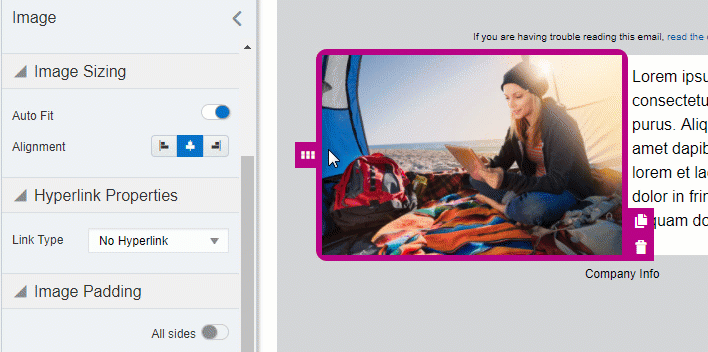
Цвет фона
Установите цвет фона блока контента, используя панель Изображение. Для настройки цвета можно использовать шестнадцатеричные значения или значения RGB.
Использование ссылок
Чтобы сделать изображение ссылкой, используйте панель Изображение. Можно ссылаться на внешнюю веб-страницу. Дополнительные сведения о типах ссылок.
Заполнители и рамки
Настройте заполнители и рамки вокруг блока контента, используя параметры, доступные на панели Изображение. Дополнительные сведения о заполнителях и рамках.